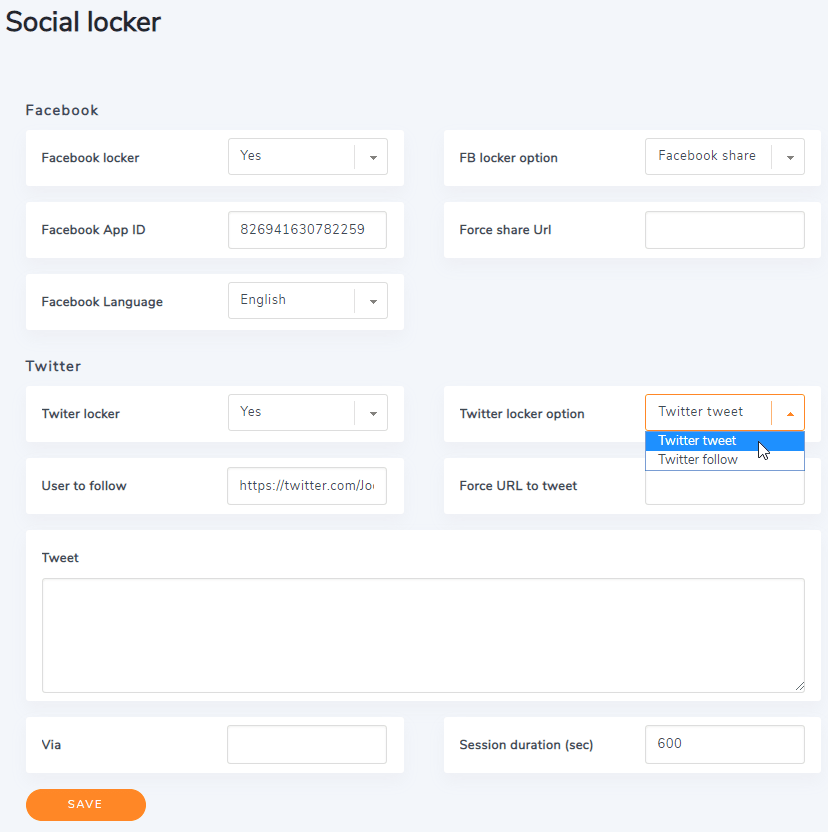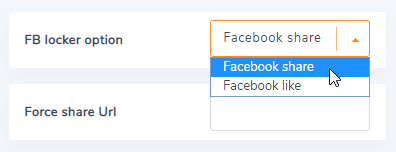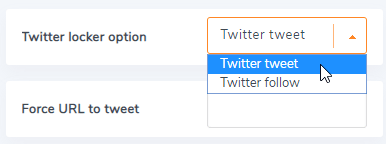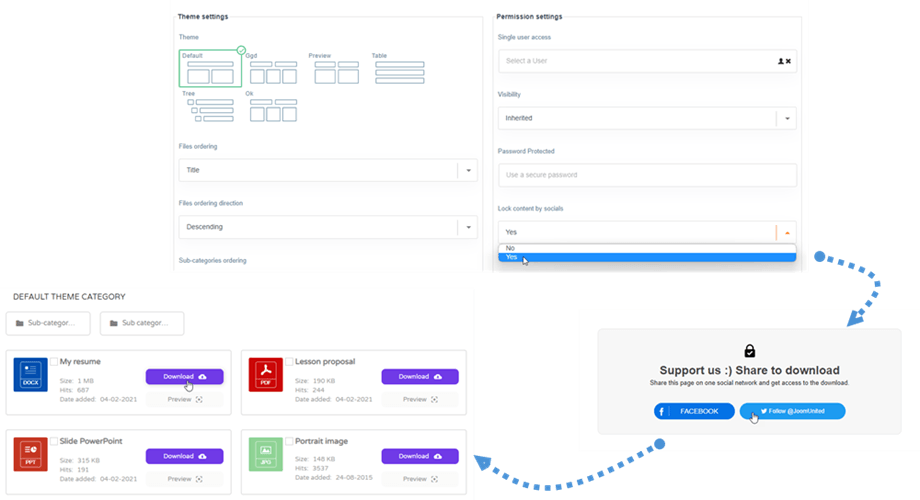WP File Download アドオン: Social Locker
1. Social locker の構成
WP File Download Social Locker 訪問者がコンテンツを気に入ったり、Facebook でコンテンツを共有したり、ページをツイートしたりしない限り、一連のソーシャル ボタンの背後でファイルのダウンロードをロックします。 ウェブサイトのソーシャル パフォーマンスを向上させ、より多くの「いいね!」やシェアを獲得し、質の高いフォロワーを獲得し、ソーシャル ネットワークからより多くのトラフィックを呼び込むのに役立ちます。 このアドオンには、Google Drive、Dropbox、 OneDrive ファイルとフォルダーの同期といった機能も含まれています。
social lockerを有効にできます: WP File Download > [設定] > Social Lockerタブ。
Facebookロッカー
Facebook ロッカー: Facebook の共有または「いいね」を使用してファイルのダウンロードをロックします。
FB ロッカー オプション:ページの URL を共有するか、Facebook ページに「いいね!」をしてロックを解除します。
Facebook のようなロッカーは、アプリを必要とせずにすぐにアクティブにすることができます。
social lockerを有効にするには、Facebook アプリを作成する必要があります。 Facebook アプリ ID を作成するには、ここにアクセスできます: https://developers.facebook.com
まず、登録する必要があります。
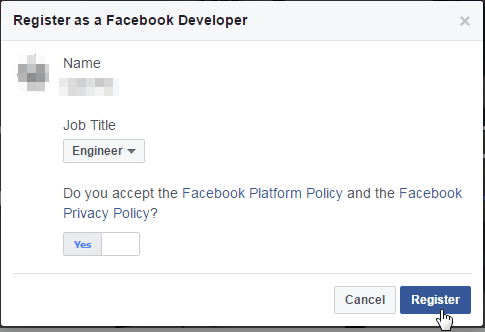
次に、新しいアプリIDを作成できます。
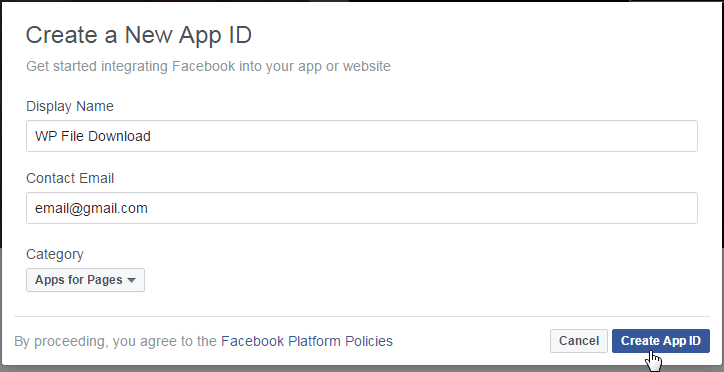
最後に、コードをコピーしてFacebook AppIDに貼り付けます。
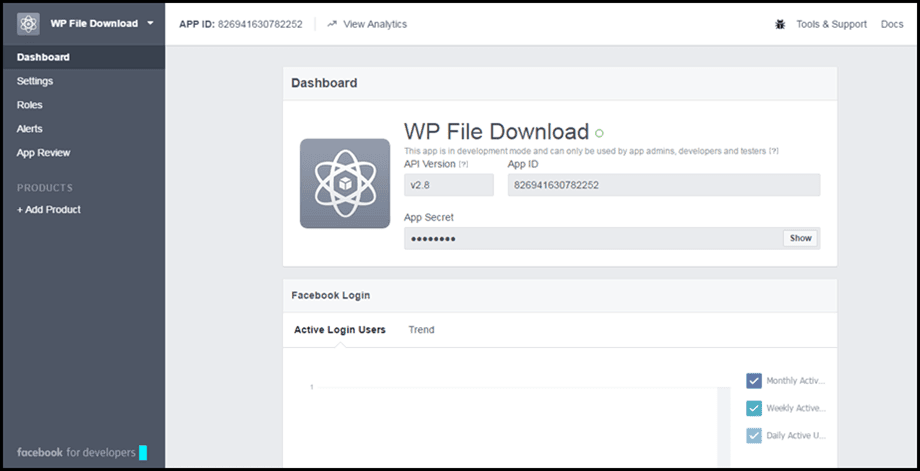
その他のオプションは次のとおりです。
- Force share URL:現在のページの URL ではなく、すべての Facebook 共有の URL を強制します。
- Facebook 言語:ソーシャル ボタンのフロントエンド言語
Twitterロッカー
ロッカーのタイプは次のとおりです。
- Twitterロッカー: Twitterのツイートでファイルのダウンロードをロックするか、フォローします
- Twitterロッカーオプション:ツイートするか、Twitterをフォローしてロックを解除します
その他のロッカーオプションは次のとおりです。
- フォローするユーザー: Twitter プロフィールの URL を設定します (例: https://twitter.com/JoomUnited)
- ツイートするURLを強制する:現在の代わりにすべてのTwitter共有のURLを強制する
- ツイート:デフォルトのツイートコンテンツ、デフォルトのコンテンツは、ユーザーが編集できます
- 経由:ツイートの属性を付けるユーザーの画面名を追加します
- セッション期間 (秒):ファイルのロックが解除されている場合、ユーザーがファイルを再共有せずにダウンロードできる時間を決定します。
2. Social lockerを利用する
次に、単一のファイルまたはカテゴリをするには、ファイル マネージャーを開いたときに、カテゴリ設定で[ソーシャルによってコンテンツをロックする]